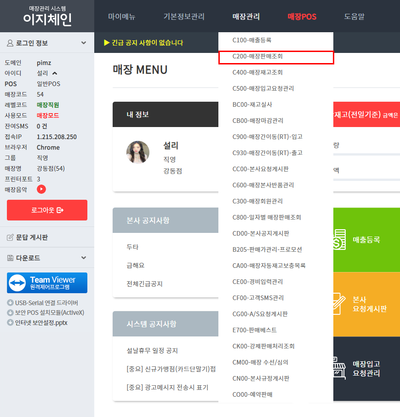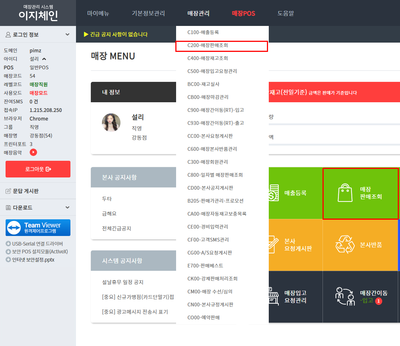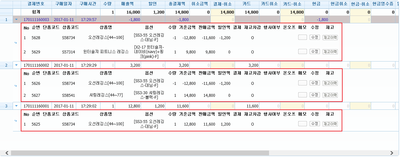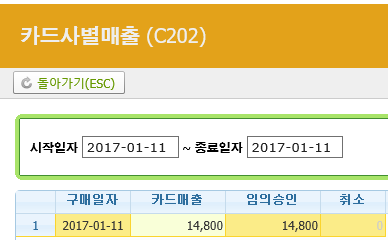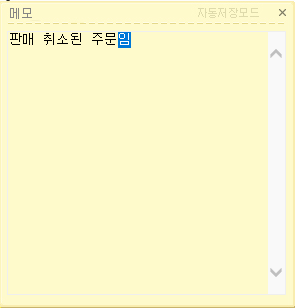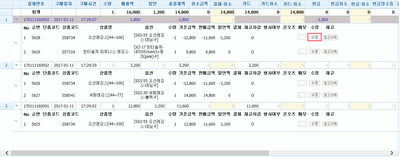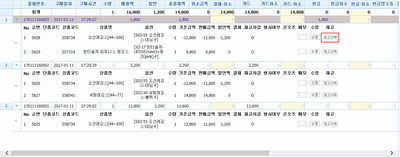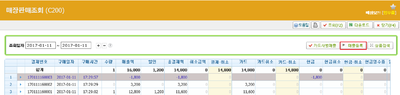C200 매장판매조회
개요
|
1. 이 문서는 이지체인 매장관리 메뉴의 매장판매조회 페이지에 대해서 설명하고 있습니다.
|
step 1. 판매내역 조회하기
|
1. 매장관리메뉴에서 매장판매조회를 선택하거나 이지체인 메인 메뉴에서 매장판매조회 아이콘을 선택합니다.
|
|
2. 기본적으로는 오늘 일자로 조회 가능되며, 조회일자를 선택하여 일자를 변경할 수 있습니다.
|
|
3. 조회일자를 선택하였으면, 조회 버튼을 클릭합니다.
|
|
4. 조회일자 우측에 '+'를 클릭하면 매출 내역의 상세 내역이 조회됩니다.
|
|
5. '-' 버튼을 클릭하면 조회값이 다시 기본화면으로 전환됩니다.
|
|
6. 카드사별매출 버튼을 클릭하면 카드결제내역만 조회가 가능합니다.
|
|
7. 상품검색 버튼을 클릭하면 특정 상품만 검색하여 판매 내역을 조회할 수 있습니다.
8. 상품명, 상품코드, 옵션 중 택일하여 해당 내용을 입력하여 검색합니다.
9. 검색 조건에 해당하는 판매내역이 조회되는 것을 확인할 수 있습니다.
|
step 2. 판매 내역 수정하기
|
1. 조회일자 우측에 '+'를 클릭하면 매출 내역의 상세 내역이 조회됩니다.
|
|
2. 메모 항목을 클릭하면 해당 판매 상품에 메모를 입력할 수 있습니다.
3. 생성된 메모창에 내용을 입력합니다.
4. 메모가 기재되어 있는 주문에는 말머리 아이콘이 생성됩니다.
|
|
5. 상세내역에서 수정 버튼을 클릭하면 판매가를 수정하거나 판매 이력을 삭제할 수 있습니다.
|
|
6. 재고이력 버튼을 클릭하면 조회일자까지의 재고 변동추이를 확인할 수 있습니다.
|
|
7. 임의승인 버튼을 클릭하면 현금결제건은 카드결제건으로 임의 변경 가능합니다.
|
|
8. 매출등록 버튼을 클릭하면 매출 이력을 추가할 수 있습니다.
|